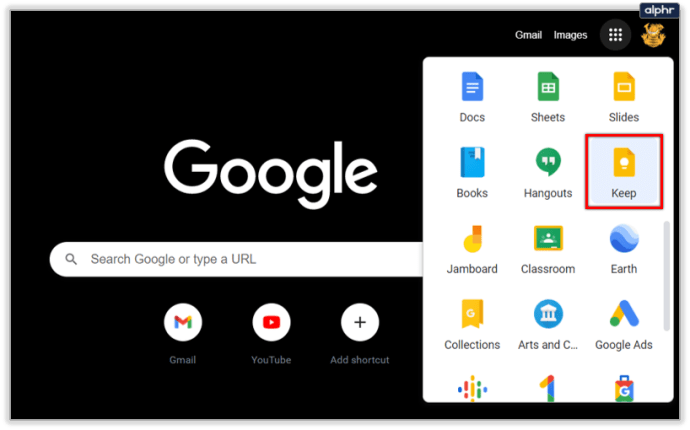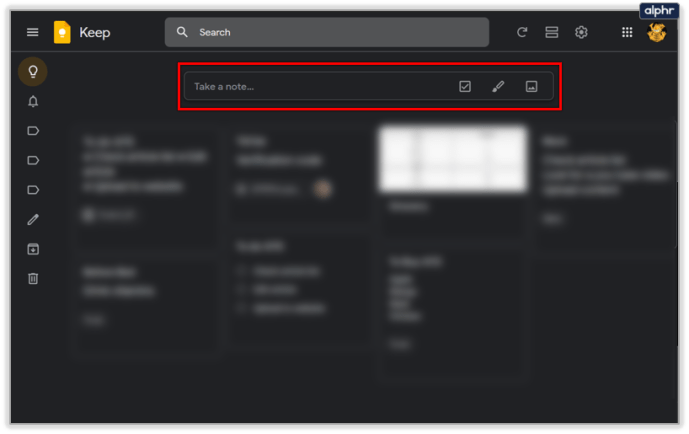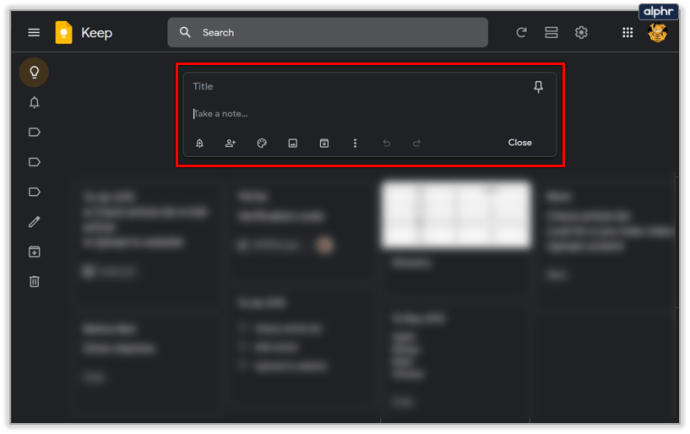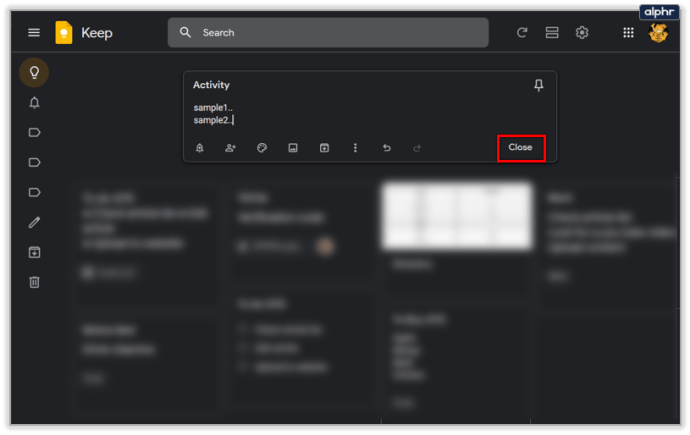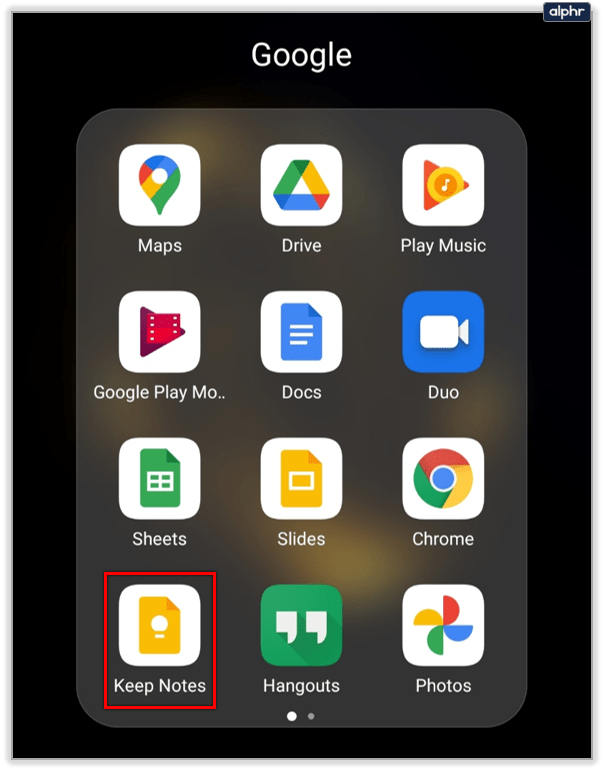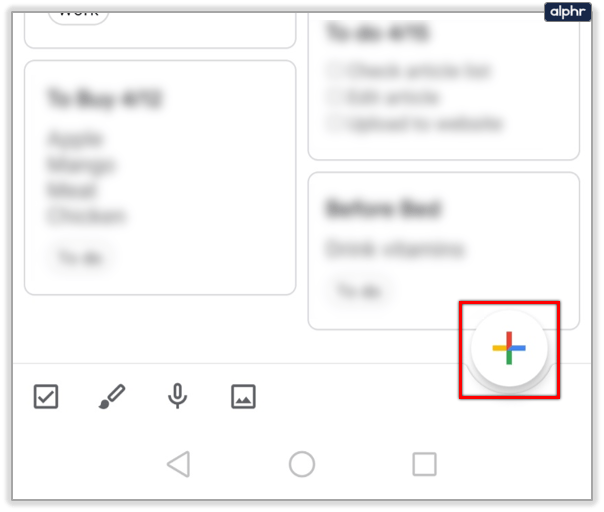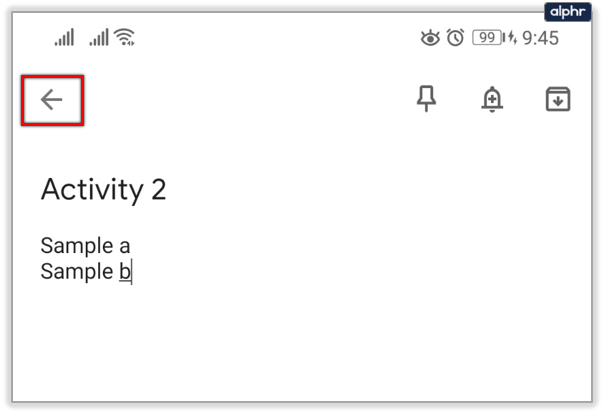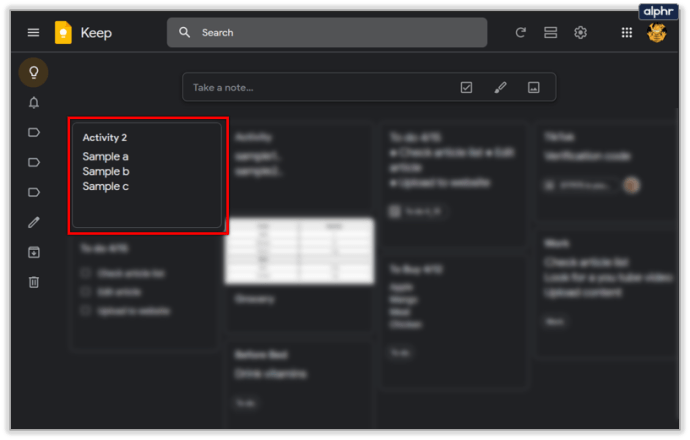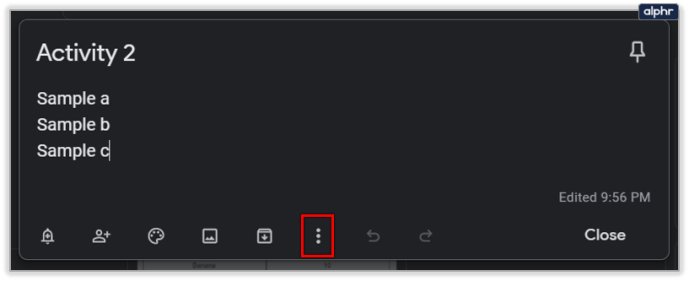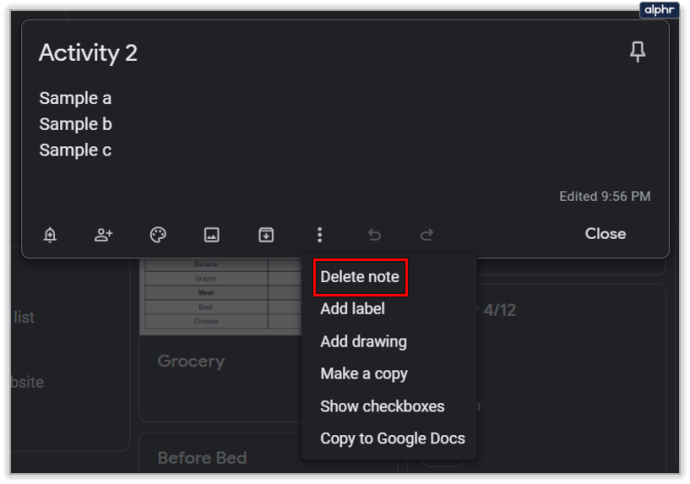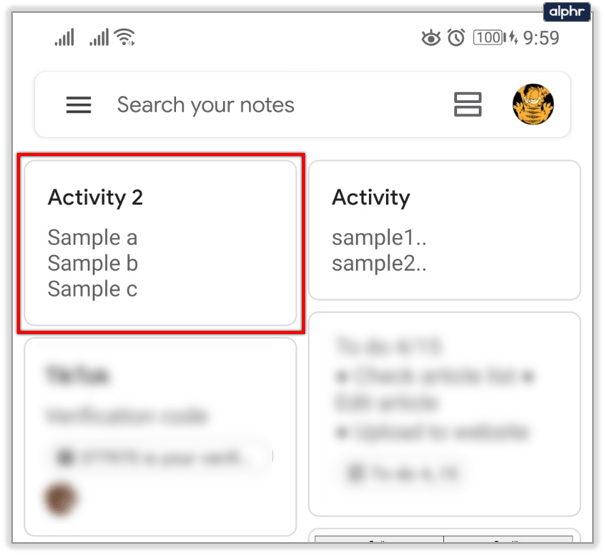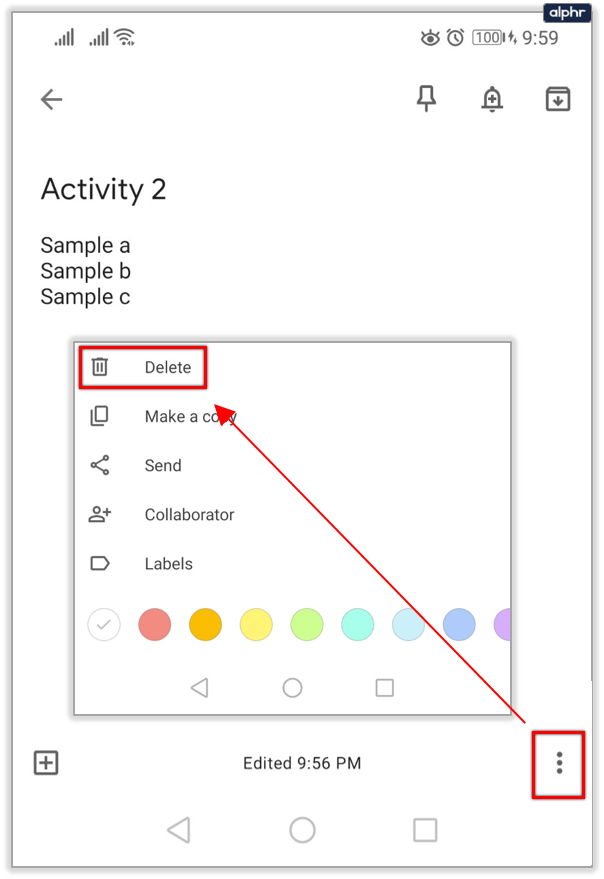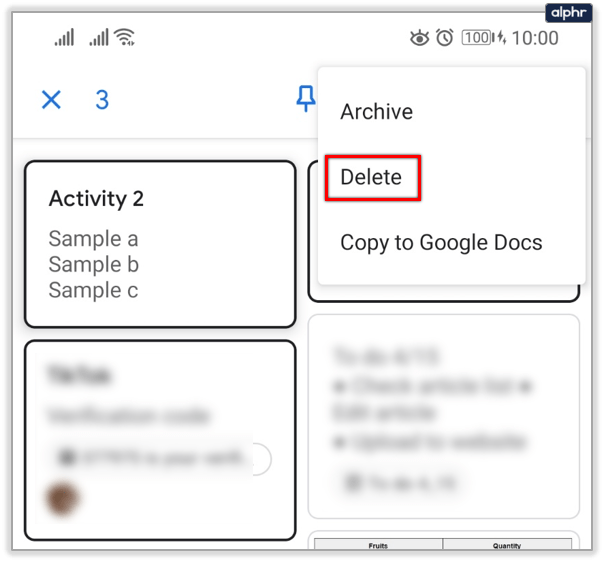Google Keep'te Düzenleme Geçmişi Nasıl Görüntülenir
Google Keep'te not yazarken, genellikle onları düzenlemeniz gerekir. Bir yazım hatası veya yaklaşım değişikliği olsun, tek bir Google Keep notu birkaç revizyondan geçebilir.

Ancak düzenleme geçmişini bir şekilde görmenin bir yolu var mı? Cevap Evet. Notunuzun en son ne zaman düzenlendiğini görebilirsiniz, ancak önceki içeriğini göremezsiniz.
Google Keep Notu Oluşturma
Google Keep'te düzenleme geçmişinin nasıl çalıştığını anlamak için önce not almayla ilgili bazı temel bilgileri ele almak en iyisidir. Google Keep'te not oluşturma ve düzenleme nasıl görünüyor? Hem web portalında hem de iOS ve Android için Google Keep uygulamasında nasıl not alacağınızı göstereceğiz. Web uygulaması için izlenecek adımlar şunlardır:
- Google hesabınızda oturum açın ve Google Keep'i açın.
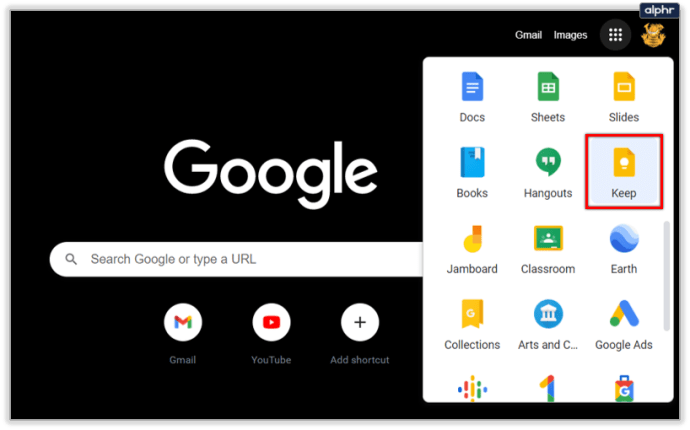
- Ekranın üst kısmında, "Not al..." yazan dikdörtgen alanı tıklayın.
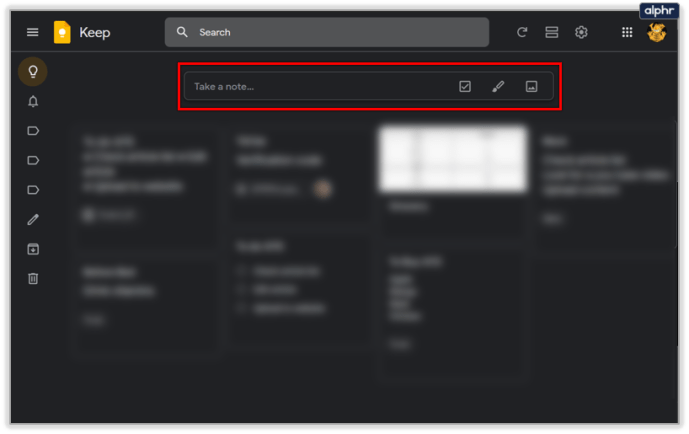
- Bunu yaptığınızda, dikdörtgen alanı genişler ve notunuzu yazmaya başlayabilirsiniz.
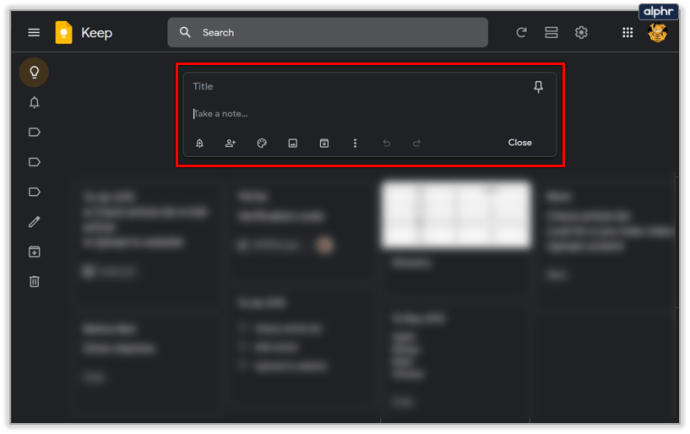
- Bitirdiğinizde, sağ alttaki “Kapat” a tıklayın.
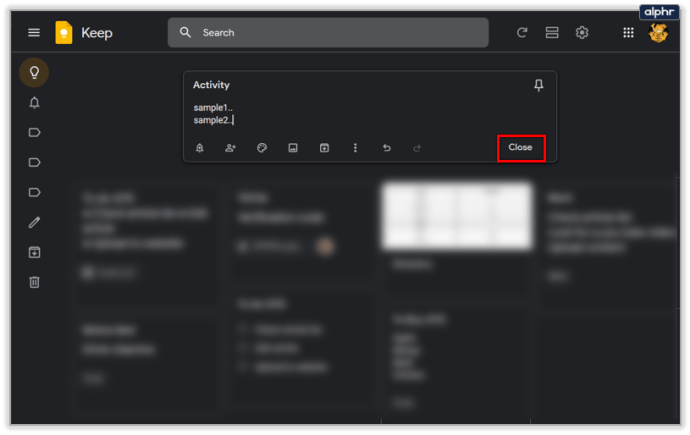
Not, ayarlarınızda ne seçtiğinize bağlı olarak ızgara veya liste görünümünde otomatik olarak görünür.
Google Keep notları oluşturmak için mobil cihazınızı kullanıyorsanız, şöyle görünecektir:
- Google Keep uygulamasını başlatın.
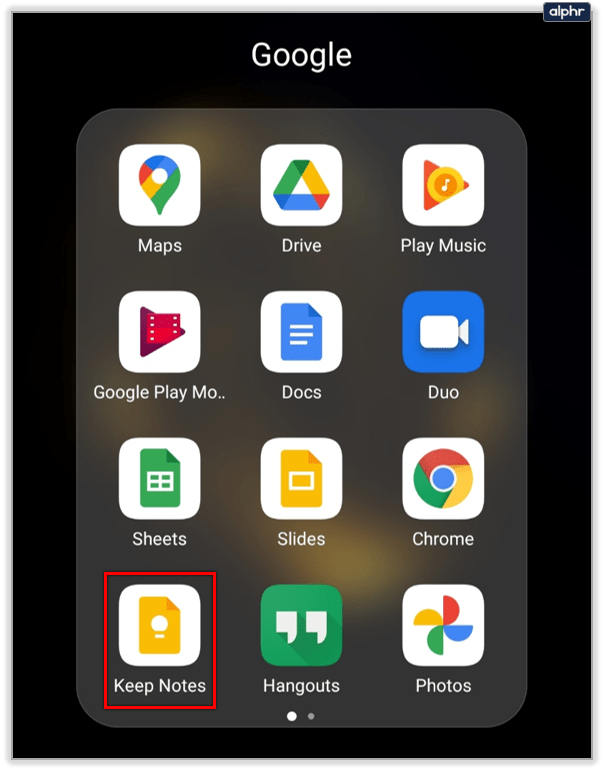
- “Oluştur” veya “Artı” simgesini seçin ve notunuzu yazın.
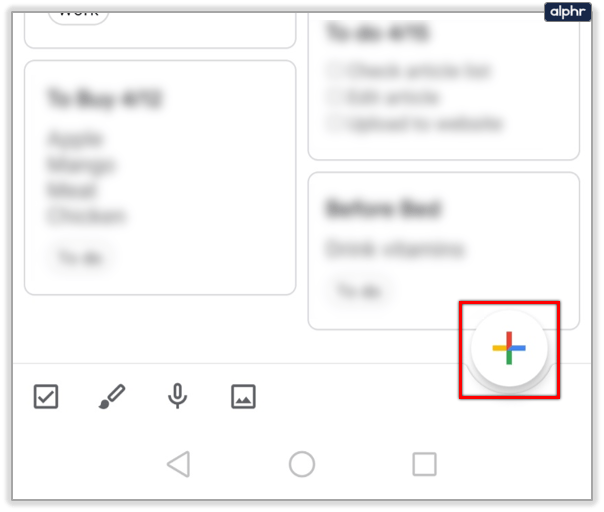
- Bitirdiğinizde, “Geri”yi seçin.
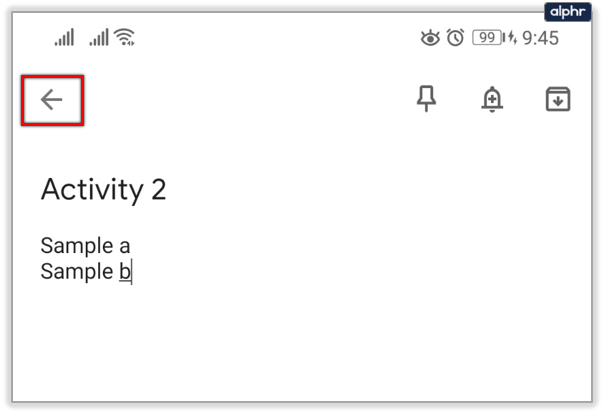
Yeni notunuz hemen listeye eklenecek ve notlar arasında gezinip istediğiniz zaman düzenleyebilirsiniz.

Google Keep Notunu Düzenleme
Gördüğünüz gibi, bir Google Keep notu oluşturmak oldukça basittir. Ve iyi haber şu ki, bir kez oluşturulduktan sonra bir Google Keep notu kesin olarak belirlenmez. Düzenlemeniz gerektiğinde, tek yapmanız gereken üzerine tekrar tıklamak veya dokunmak ve istediğiniz şekilde değiştirmek.
Notunuzu bir listeye dönüştürmeniz gerektiğinde, hem web uygulamasında hem de mobil uygulamada etiket, renk ekleyebilir veya onay kutuları ekleyebilirsiniz.

Düzenleme araç çubuğu, üzerine tıkladığınızda ilk notunuzun altında görünecektir. Ayrıca gerektiğinde notunuza bir hatırlatıcı da ekleyebilirsiniz. Hatta görmesi gerekiyorsa birini "Ortak Çalışan" olarak etiketleyin.
Google Keep'te Düzenleme Geçmişini Görüntüleme
Not oluşturma ve düzenleme konusunu ele aldık, şimdi Google Keep'in değişiklikler açısından neleri izlemenize izin verdiğini görelim. Gerçeği söylemek gerekirse, bu çok fazla değil, ancak yine de almanız gereken bazı değerli bilgilere sahip olacaksınız.
Google Keep'te herhangi bir notu tıkladığınızda, notun sağ alt köşesine dikkat etmek isteyebilirsiniz. Bu, notun en son ne zaman düzenlendiğiyle ilgili bilgileri gösterir.

" öğesinin üzerine gelirsenizDüzenlendi” etiketi, saat veya tarih damgası ile birlikte notun orijinal versiyonunun ne zaman oluşturulduğuna dair bilgileri alırsınız.

Ne yazık ki, önceki düzenleme zamanlarını göremeyeceksiniz. Bu nedenle, Google Keep'teki tek bir notta kaç düzenleme olursa olsun, yalnızca sonuncusunu göreceksiniz.
Google Keep Notes'u Nasıl Arşivler veya Silersiniz?
Google Keep'te bir notu çok fazla düzenlediğinizde, baştan başlamak daha mı iyi olur? Elbette, hepimiz oradaydık ve neyse ki Google Keep, bir notu silip baştan başlamayı kolaylaştırıyor. Google Keep web uygulamasında bunu şu şekilde yaparsınız:
- Söz konusu nota tıklayın.
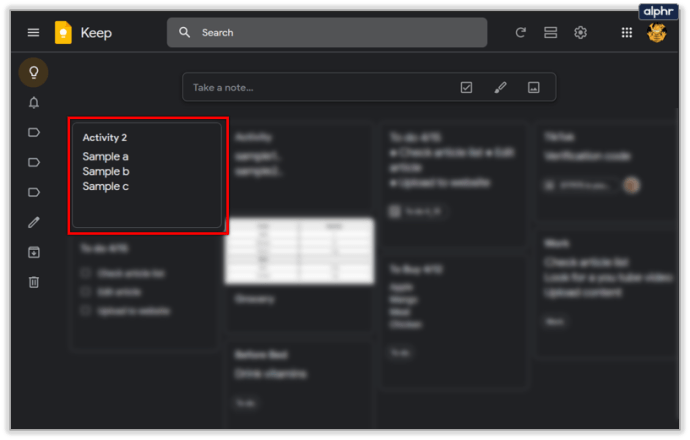
- Araç çubuğundan üç dikey noktayı seçin.
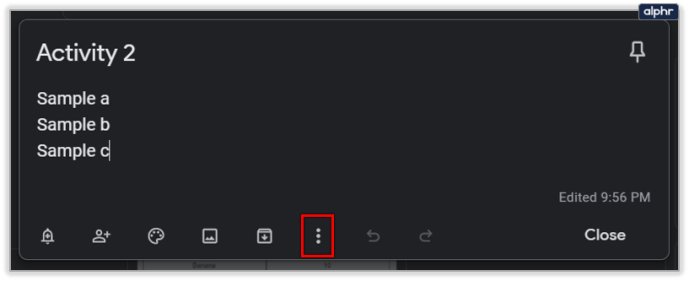
- Açılır menüden "Notu sil"i seçin.
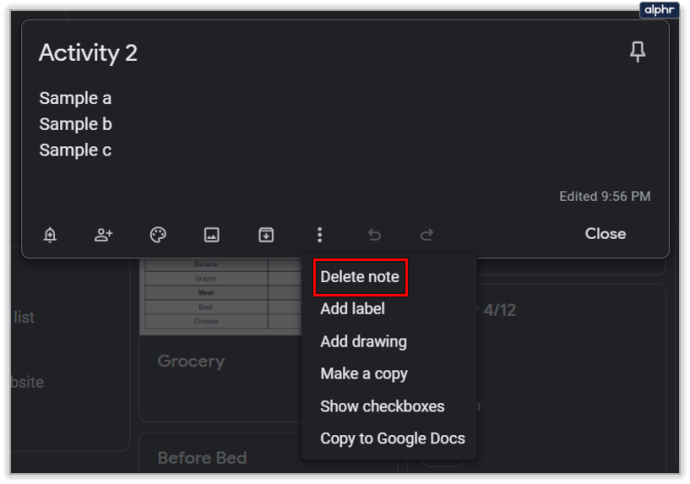
Mobil cihazınızda şu adımları izleyin:
- Uygulamayı başlatın ve silmek istediğiniz nota dokunun.
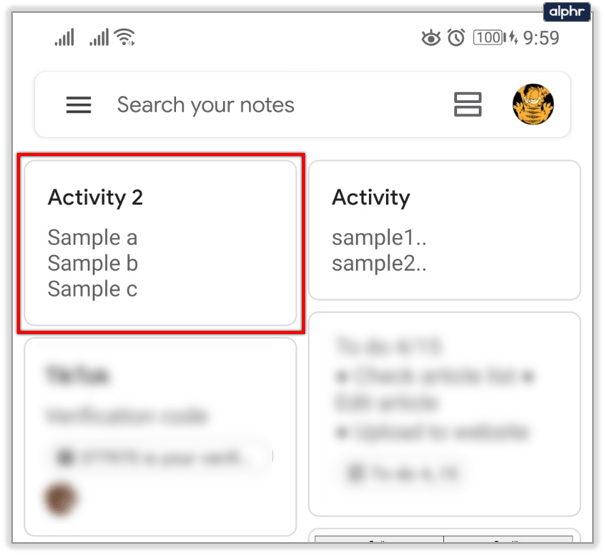
- Üç dikey noktayı tıklayın ve ardından “Sil”i seçin.
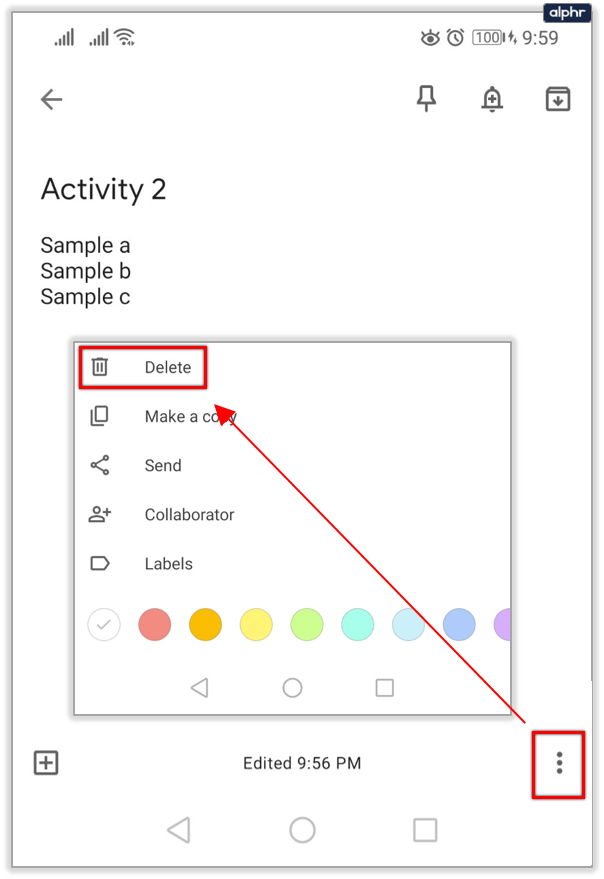
- Aynı anda birden fazla notu silmek istiyorsanız, her birini basılı tutun.
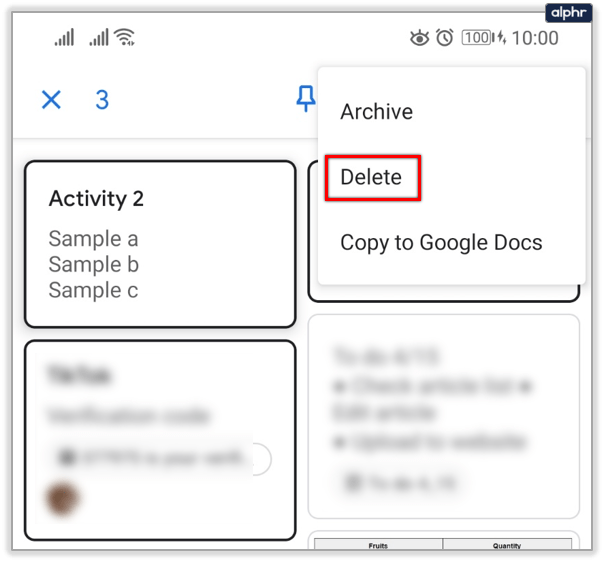
Google Keep'in sildiğiniz notlar hakkında fikrinizi değiştirmenize izin verdiğini unutmamak önemlidir. Ama süresiz değil, sadece bir haftalığına. Notlarınız “Çöp Kutusu” klasörüne taşındığında geri dönebilir, herhangi birine tıklayıp “Geri Yükle”yi seçebilirsiniz.

Notları arşivlemek benzerdir, ancak notlarınızı silmek yerine onları kalıcı olarak saklar. Google Keep'in varsayılan olarak bir "Arşiv" klasörü vardır ve artık görmeniz gerekmeyen ancak uygulamada geçmişini saklamak istediğiniz tüm notları, hatırlatıcıları ve listeleri buradan gönderebilirsiniz.

Google Keep Düzenleme Geçmişinizi Bilin
Google'ın bu özelliği daha belirgin hale getirmesini ve tüm düzeltmelerin tam geçmişini görüntülemesini istiyorsanız, gerçekten yapabileceğiniz tek şey Google Keep uygulamasından geri bildirim göndermektir.
Şimdilik sadece son düzenlemenin ne zaman yapıldığını ve notun ne zaman oluşturulduğunu görebiliyoruz. Bazı kullanıcılar için bu fazlasıyla yeterli, özellikle de Google Keep'in biçimlendirme ve özelleştirme açısından bazı sınırlamaları olduğu düşünüldüğünde.
Google Keep'teki düzenleme geçmişini tamamlamak ister misiniz? Aşağıdaki yorumlar bölümünde bize bildirin.